Určite model základnej dosky
Základná doska je hlavnou súčasťou počítača. na ňom sú inštalované takmer všetky súčasti systémovej jednotky. Pri výmene jedného alebo druhého interného komponentu potrebujete presne vedieť vlastnosti svojej základnej dosky, predovšetkým jej model.
Existuje mnoho spôsobov, ako sa môžete naučiť model rady: dokumentácia, vizuálna kontrola, programy tretích strán a vstavané nástroje Windows.
obsah
Naučíme sa model nainštalovanej základnej dosky
Ak stále máte dokumentáciu v počítači alebo na základnej doske, v druhom prípade stačí nájsť stĺpec "Model" alebo "Séria" . Ak máte stále dokumentáciu pre celý počítač, potom bude o niečo ťažšie určiť model základnej dosky, pretože informácie sú oveľa viac. V prípade notebooku, aby ste zistili model základnej dosky, stačí len pozrieť sa na model notebooku (najčastejšie sa zhoduje s základnou doskou).
Môžete tiež vykonať vizuálnu kontrolu základnej dosky. Väčšina výrobcov píše na modeli základnej dosky a sériu veľkých a dobre rozlíšiteľných fontov, ale môžu tu existovať výnimky, napríklad najlacnejšie systémové karty od málo známych čínskych výrobcov. Ak chcete vykonať vizuálnu kontrolu, odstráňte kryt systému a vyčistite kartu z vrstvy prachu (ak nejaká existuje).
Metóda 1: CPU-Z
CPU-Z Toto je nástroj, ktorý zobrazuje podrobné informácie o hlavných komponentoch počítača, vrátane a základnú dosku. Je distribuovaný úplne zadarmo, existuje rusifikovaná verzia, rozhranie je jednoduché a funkčné.
Ak chcete zistiť model základnej dosky, prejdite na kartu "Motherboard" . Dávajte pozor na prvé dva riadky - "Výrobca" a "Model" .
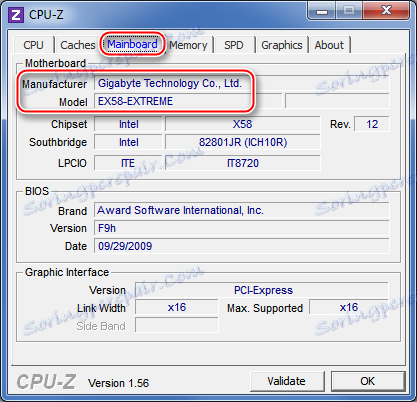
Metóda 2: AIDA64
AIDA64 Je program určený na testovanie a zobrazovanie vlastností počítača. Tento softvér je zaplatený, ale má demonštračnú dobu, počas ktorej je používateľovi k dispozícii všetky funkcie. K dispozícii je ruská verzia.
Ak chcete zistiť model materskej karty, použite túto príručku:
- V hlavnom okne prejdite na časť "Počítač" . Môžete to urobiť pomocou špeciálnej ikony v strede obrazovky alebo pomocou menu vľavo.
- Podobne prejdite na "DMI" .
- Otvorte položku "Systémová doska" . V poli "Vlastnosti systémovej dosky" vyhľadajte položku "Systémová doska" . Bude to model a výrobca.
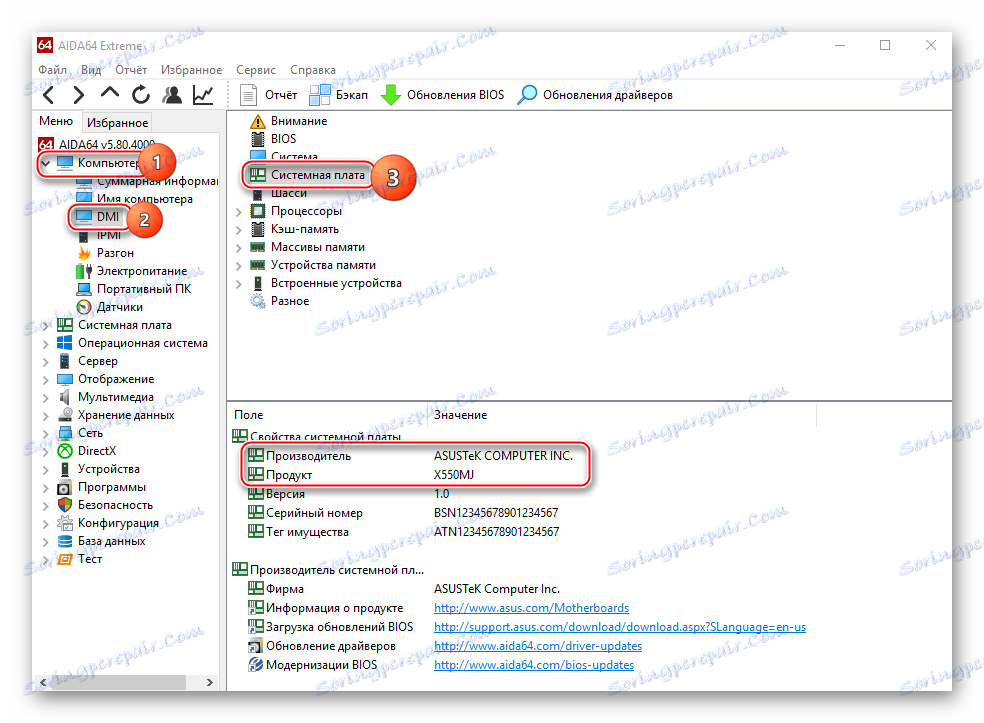
Metóda 3: Speccy
Speccy Je nástroj od vývojára CCleaner , ktoré je možné bezplatne stiahnuť z oficiálnej webovej stránky a používať bez obmedzenia. Existuje ruský jazyk, rozhranie je jednoduché. Hlavnou úlohou je zobraziť základné údaje o komponentoch počítača (procesor, pamäť RAM, grafický adaptér).
Informácie o základnej doske môžete zobraziť v časti "Základná doska" . Choďte tam z ľavej ponuky alebo rozbaľte požadovanú položku v hlavnom okne. Ďalej dávajte pozor na riadky "Výrobca" a "Model" .

Metóda 4: Príkazový riadok
Táto metóda nevyžaduje žiadne ďalšie programy. Návod na to vyzerá takto:
- Otvorte okno Spustiť pomocou kombinácie klávesov Win + R , zadajte
cmda stlačte kláves Enter . - V okne, ktoré sa otvorí, zadajte:
wmic baseboard get manufacturerstlačte kláves Enter . Pomocou tohto príkazu sa naučíte výrobcu dosky.
- Teraz zadajte nasledujúce:
wmic baseboard get productTento príkaz zobrazí model základnej dosky.
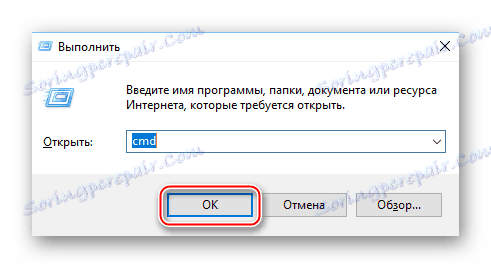

Príkazy zadávajú všetky a v tomto poradí, v ktorom sú uvedené v inštrukciách, pretože. Niekedy, ak používateľ okamžite požiada model na základnú dosku (preskočenie požiadavky výrobcu), príkazový riadok spôsobí chybu.
Metóda 5: Informácie o systéme
Tiež sa vykonáva pomocou štandardných nástrojov Windows. Tu sú kroky:
- Zavolajte okno "Spustiť" a zadajte
msinfo32príkazmsinfo32. - V okne, ktoré sa otvorí, v ľavom menu zvoľte "Informácie o systéme" .
- Vyhľadajte položky "Výrobca" a "Model" , kde nájdete informácie o vašej základnej doske. Pre jednoduchosť môžete použiť vyhľadávanie otvoreného okna stlačením klávesov Ctrl + F.
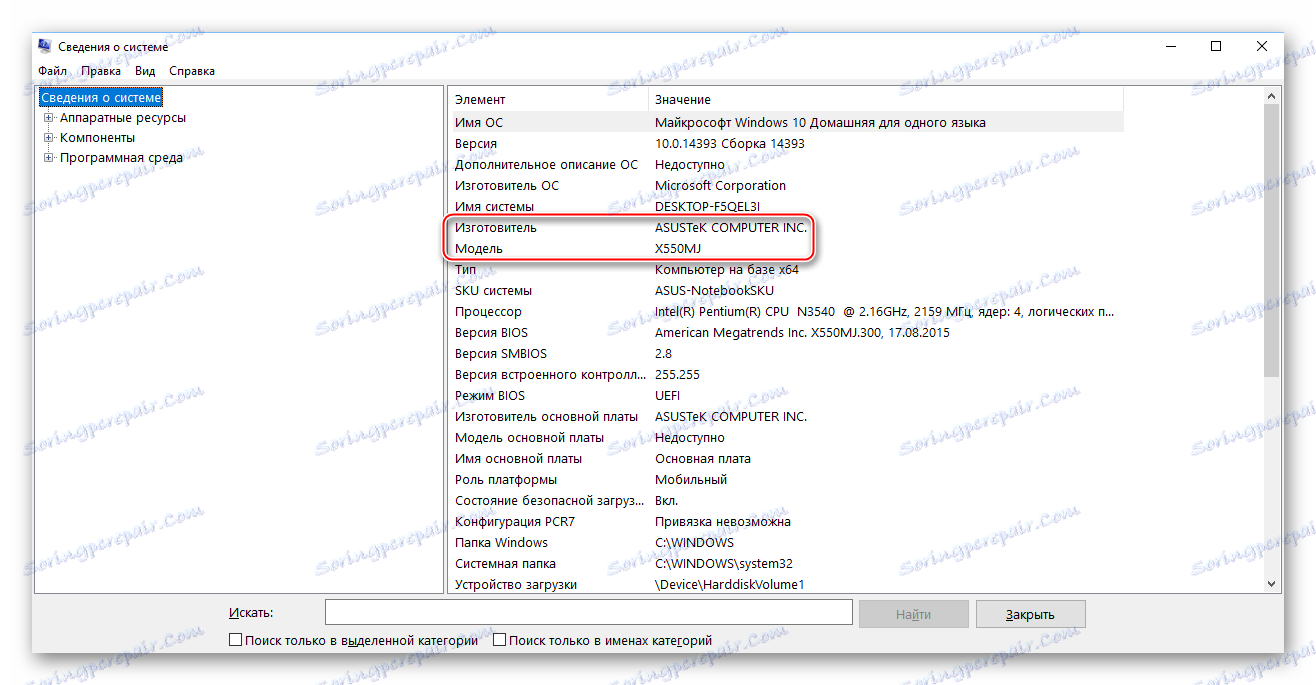
Ak chcete zistiť, či je model a výrobca dosky jednoduchý, môžete ho používať iba bez inštalácie ďalších programov.